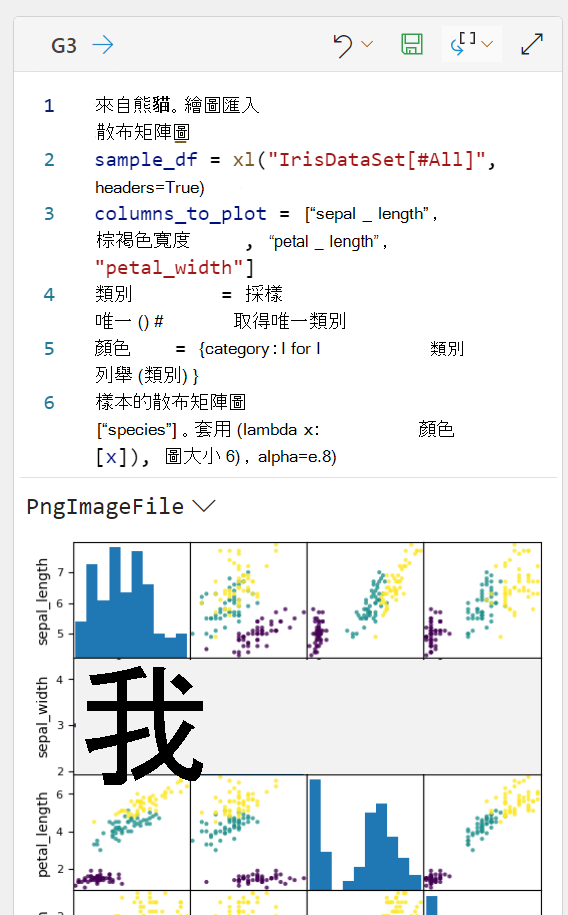Excel 程式代碼編輯器中的 Python
Applies To
Microsoft 365 Excel從版本 2408 (組建 17928.20114) 開始,以及從版本 2408 (組建 17928.20216) 開始,Excel 中的 Python 用戶現在可以使用 Excel 中的 Python。從版本 2405 (組建 17628.20164) 開始,適用於在 Windows 上執行目前通道的家庭和個人使用者。 Excel 中的 Python 適用於執行目前通道 (Preview) 透過 Microsoft 365 測試人員計劃之教育版使用者。 目前不適用於 Semi-Annual 企業通道。
它將會先推出至 Windows 版 Excel,之後再推出至其他平臺。 如需更多可用性資訊,請參閱 Excel 中的 Python 可用性。
如果您對 Excel 中的 Python 有任何疑慮,請選取 Excel 中的 [說明 > 意見反應來回報問題。
Excel 程式代碼編輯器中的 Python 是工作窗格,在 Excel 公式中撰寫 Python 時,可為大型程式碼區塊提供編輯空間。 它會顯示活頁簿中所有依工作表和儲存格編號列出的 Python 程式代碼。 程式代碼編輯器也包含 IntelliSense 和文字色彩化等功能,以支援編輯大型程式碼區塊。
附註: Excel 程式代碼編輯器中的 Python 目前可供在 Windows 上執行目前通道的企業版和企業版使用者使用,從版本 2410 (組建 18129.20116) 開始。 它可透過 Microsoft 365 測試人員計劃為家庭、個人和教育版用戶預覽。
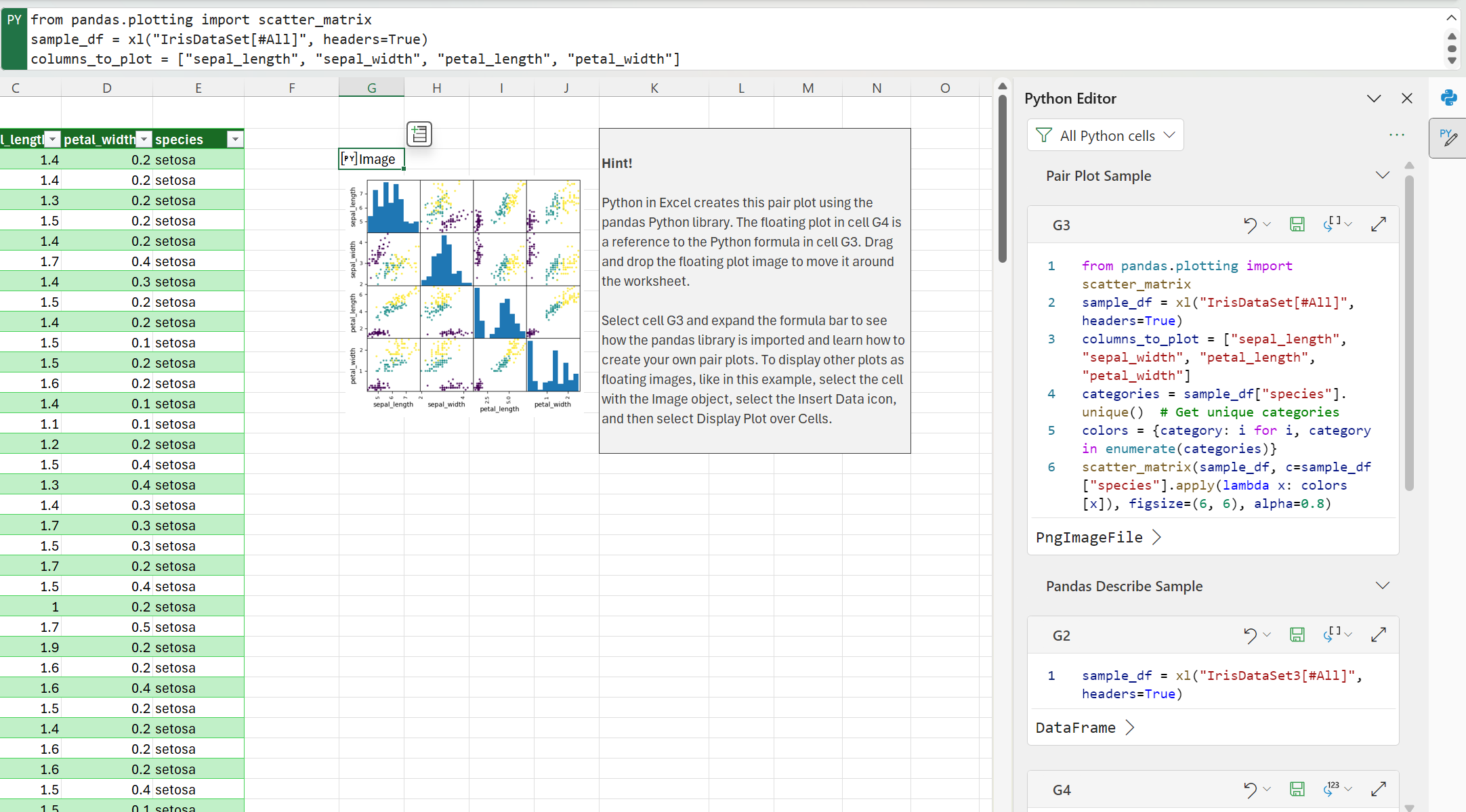
若要在 Excel 程式代碼編輯器中開啟 Python,請選取活頁簿中的 Python 單元格,然後移至 [公式] > 編輯器。 這會開啟工作窗格,並顯示活頁簿中的所有 Python 單元格。
工作窗格中的編輯選項
在程式代碼編輯器工作窗格中,您可以編輯活頁簿中的每個 Python 單元格。 使用工作窗格中每個儲存格上方的功能表來儲存和執行 Python 單元格、將輸出類型 (從 Python 物件切換到 Excel 值) 、復原變更,或將儲存格展開至較大的程式代碼編輯區域。
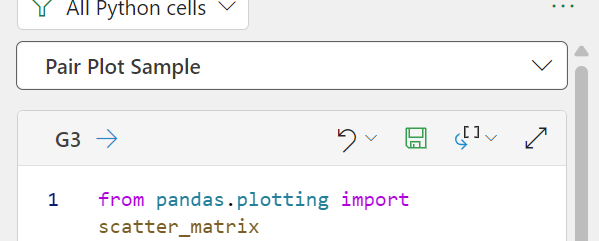
工作窗格內的篩選
使用工作窗格頂端的篩選來縮小程式代碼編輯器工作窗格中顯示的內容範圍,例如只顯示目前工作表上的 Python 單元格,或只顯示 Python 錯誤。
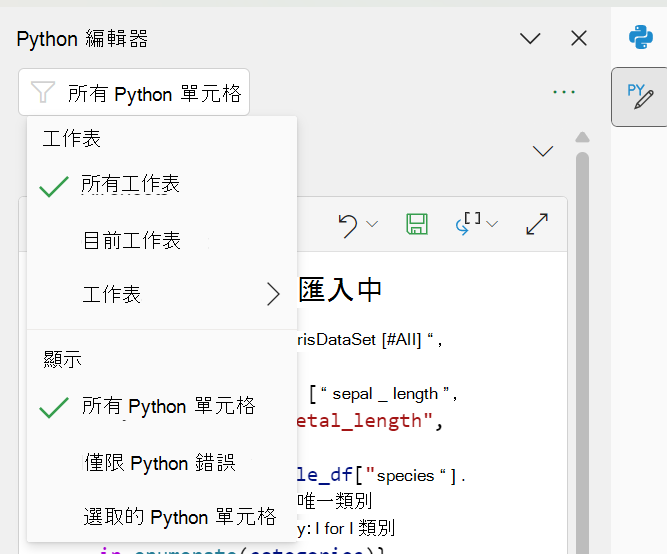
在工作窗格中顯示 Python 輸出
程式代碼編輯器工作窗格中每個 Python 單元格的輸出會顯示在 Excel 活頁簿中。 您也可以展開每個程式代碼區塊底部的輸出類型,在程式代碼編輯器工作窗格中看到輸出。